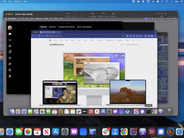#7:テキストの調整とモニタの色補正
コンピュータを使っていくら作業を自動化したとしても、あなたは1日中モニタを見ているはずである。モニタの表示が目に優しいものでなければ、コンピューティングエクスペリエンスを最大限に引き出せないばかりか、眼精疲労を引き起こすことにもなりかねないのだ。Windows 7には、あなたの好みに合わせて表示を調整できる2つの素晴らしいツールが搭載されている。
「ClearTypeテキストチューナー」は、コントロールパネルからでも、コマンドラインから(cttune.exe)でも起動することができる。複数のモニタが接続されている場合、モニタごとにClearTypeテキストの調整を行うことも可能である(図K)。
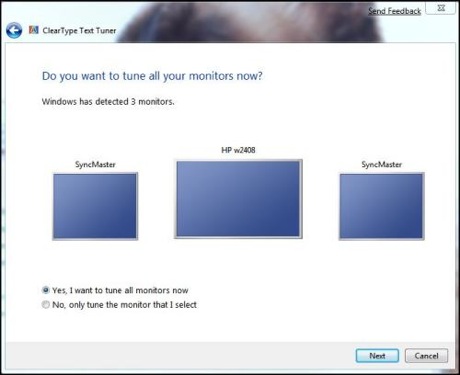 好みに合わせて、モニタごとにClearTypeテキストの調整を行うことができる。
好みに合わせて、モニタごとにClearTypeテキストの調整を行うことができる。
ClearTypeテキストの調整を行うためのツールを実行すると、視力検査を行っている気分にさせられる:複数の選択肢から最も読みやすいテキストを選択するよう求められるのである(図L)。
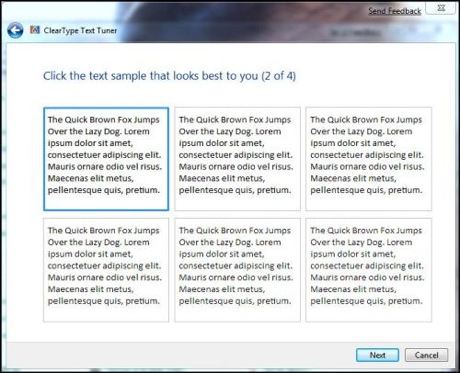 複数の選択肢から最も読みやすいテキストを選択することで、ClearTypeテキストの調整を行うことができる。
複数の選択肢から最も読みやすいテキストを選択することで、ClearTypeテキストの調整を行うことができる。
テキスト調整ツールに加えて、Windows 7には色補正ツールも搭載されている。このツールは、コントロールパネルからでも、コマンドラインから(dccw.exe)でも起動することができる。このツールは、モニタのガンマや明るさ、コントラスト、カラーバランスを調整し、表示を最適なものにするうえで役立てることができる(図M)。
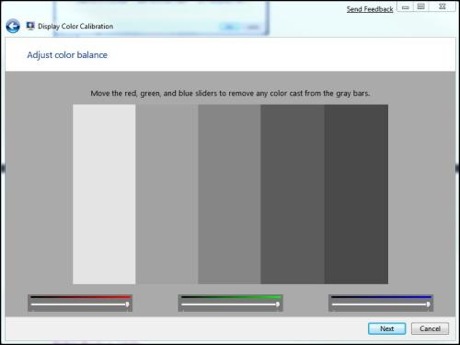 Windows 7の色補正ツールは、モニタの表示を最適化するうえで役立てることができる。
Windows 7の色補正ツールは、モニタの表示を最適化するうえで役立てることができる。
#8:システム修復ディスク
Vistaの Service Pack 1(SP1)のベータ版では、ユーザーフレンドリーなグラフィックインターフェースによって簡単にシステム修復ディスクを作成できる機能が追加されていたが、SP1の最終リリース時には割愛されてしまった。Windows 7では、この機能が復活している。この機能を利用するにはスタートメニューをクリックし、検索ボックスに「システム修復」と入力した後、「システム修復ディスクの作成」をクリックするだけでよい。これにより、図Nのようなダイアログボックスが表示される。
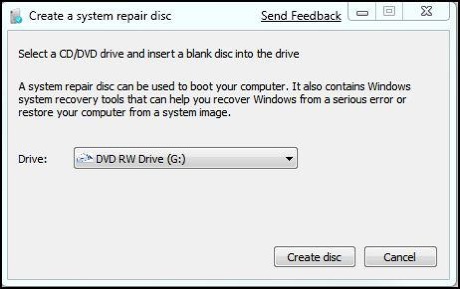 Windows 7では、簡単にシステム修復ディスクを作成できるようになっている。
Windows 7では、簡単にシステム修復ディスクを作成できるようになっている。
このディスクを使用するには、ディスクをドライブに挿入し、該当ディスクからコンピュータを再起動する(BIOS設定でCD/DVDドライブをプライマリ起動デバイスとして指定しておく必要があるかもしれない)。すると、以下のようなシステム回復オプションが表示される。
- スタートアップ修復
- システムの復元
- システムイメージの回復
- Windowsメモリ診断ツール
- コマンドプロンプト